labview习题
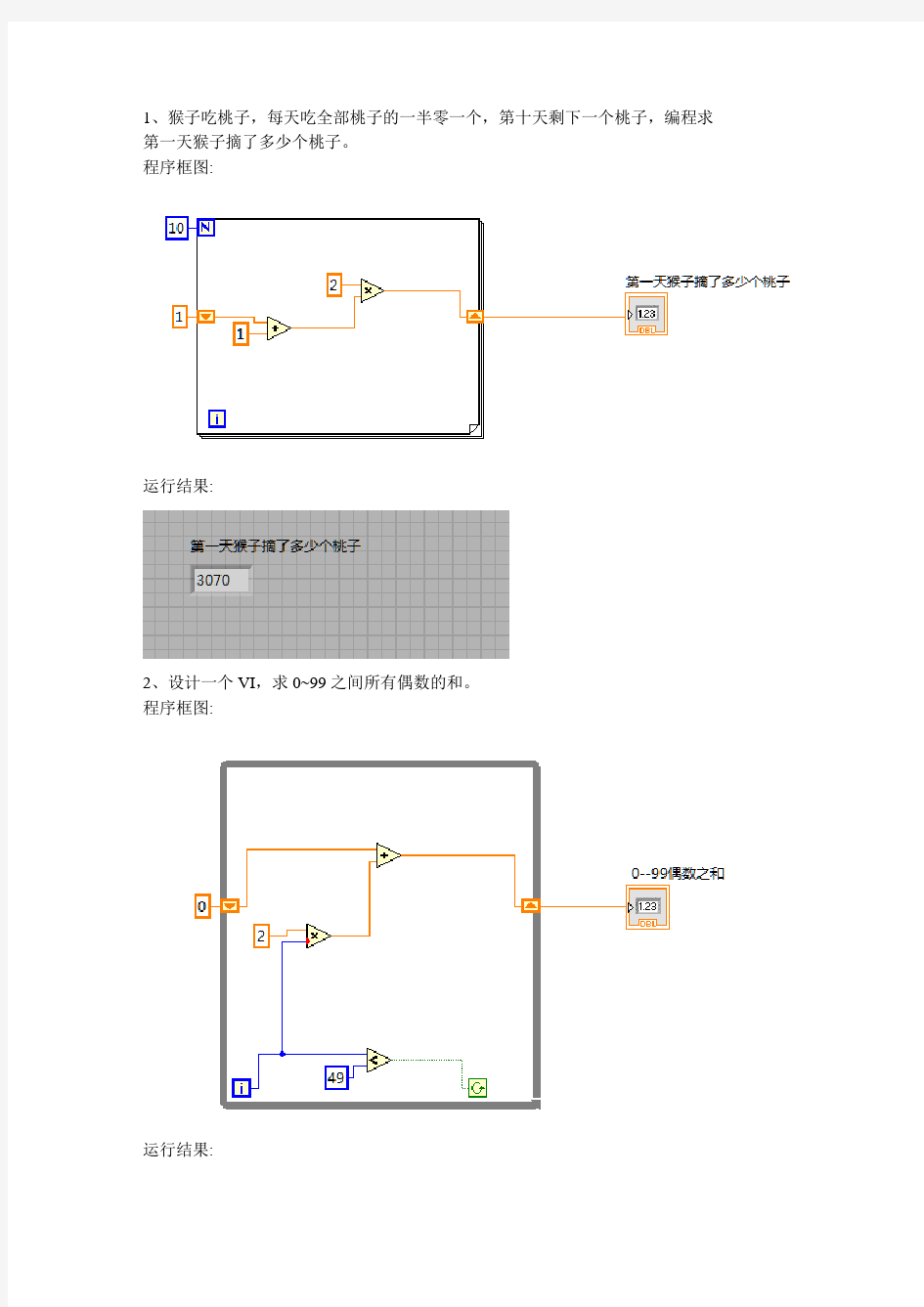

1、猴子吃桃子,每天吃全部桃子的一半零一个,第十天剩下一个桃子,编程求第一天猴子摘了多少个桃子。
程序框图:
运行结果:
2、设计一个VI,求0~99之间所有偶数的和。
程序框图:
运行结果:
3、用0~100的随机数代替摄氏温度,将每0.5s采集的温度的变化波形表示出来,并设定上下限,温度高于上限或低于下限分别点亮对应的指示灯,并将其上下限也一并在波形中表示出来。
程序框图:
运行结果:
4、创建一个子VI,该程序的功能是用公式节点来产生一个模拟压力,其公式是P=80+18.253*V+1.244*V*V,V是0~5的随机数。调用该子程序,每0.5s测量一次压力,共测量20次,将当前的压力值在波形中表示出来,并求出压力的最大值、最小值和平均值。程序框图:
子Vi:
运行结果
:
子
Vi:
5、随机产生100个数据a n ,再将这100个数据组成一个2*50的x ij 二维数组,然后进行
ij n n ij x a y ?=∑=100
运算,将结果存盘为C:\Documents and Settings\Owner\桌面\1.txt 并显示其结
果图形。 程序框图
:
运行结果:
6、创建一个程序,产生正弦波、三角波、矩形波、锯齿波,并显示出来。波形的频率和幅度可以改变。用一个旋钮式开关来选择产生哪种波形。
程序框图:
运行结果:
致LabVIEW初学者的二十条忠告
致LabVIEW初学者的二十条忠告 1. LabVIEW是门程序设计语言,不是画图工具! 2. 不要以为LabVIEW很简单,设计个庞大工程难度不亚于C++! 3. 语言本身永远只是招式,请注意修炼内功:数据结构、算法、软件工程、数字电路等! 4. 多读书、读好书:《LabVIEW For Everyone》、《LabVIEW-Advanced Programming Techniques》! 5. 学习程序设计只有一种方法:读代码、写代码、读代码、写代码! 6. 不要以为读完一遍《LabVIEW For Everyone》你能有多大收获,请再继续读两遍! 7. 研读书上的每一个例子,他们往往是程序中的经典! 8. 对齐你的每一个控件和函数,多用弹出菜单-整理连线,不要让程序看起来乱七八糟! 9. 不要以为读完几本书你就能成高手,能力是在做项目过程中日积月累出来的!10. 看到一个LabVIEW程序,尽可能想象它在内存中是怎么执行的!11. 请重视DLL调用,并不是每个老板都舍得用Ni的产品!12. 多看LabVIEW User Manual,那里才是权威!13. 尽量减少创建全局变量,它会占用你大量内存和时间!14. 尽量将不必要的元素放在循环外!15. 尽量避免在循环内使用Build Array!16. 当速度及其重要时,尽量减少图表或图形的使用!17. 用Initialize给你的程序命名,不要用Chushihua !18. 记住:高手是长时间修炼形成的,不要指望一蹴而就!19. 拒绝浮躁,耐心看完书上每一节的内容!20. 编程是一种艺术,追求艺术极限!注:LabVIEW For Everyone译名《LabVIEW大学实用教程》电子工业出版社!补充:还有一本书,早看早好《The LabVIEW Style》,论坛上有下载:vihome/bbs/vie ... 6287&extra=page=1,描述LabVIEW编程风格的,权威类似C语言这些中的匈牙利命名法,听说有些大公司就因为LabVIEW在代码风格上很难统一,后期维护和代码重用很困难而没有使用LabVIEW的,这 本书在很大程序上可以弥补这个缺点。在自带的帮助中也有一些编程风格的说
labview经典练习题
一、数组及簇的建立与显示 1、产生100个数的数组,以及加5后的数组;产生200个数的数组; 2、100个数的数组,以及加5后的数组相加后显示; 3、100个数的数组,以及加5后的数组建立数组,加横坐标显示,点之间间隔为2; 4、加5的100个数的数组与200个数的数组建立数组,并显示。 二、自动路径的设立 1、使用展开顺序结构,第一帧为快速vi产生信号,并进入while循环观察信号; 2、第二帧,使用数字为文件名,制定:D:\DATA\为保存路径,保存分辨位数:3.
三、数据产生及保存 1、折叠顺序结构,第一帧产生两个带噪声的三角波、三角波,使用基本函数发生器,噪声 分别用均匀白噪声以及高斯白噪声。建立为数组。 2、第二帧选择观察通道并显示;提取两个通道的数组值打包为两维数组; 3、第三帧,分别保存为波形文件以及文本文件。
四、应变测量 程序说明: 1、利用数据采集节点采集2个通道的信号。 2、信号进入while进行处理; 3、选择观察通道,本题设为两个通道; 4、提取信号的数据数组并显示; 5、选择滤波与否,滤波频率设为100hz; 6、提取信号的直流分量。 7、提取最大的波形段信号; 8、选择是否保存或直接退出。
五、 应变测量信号的读取 1、读取采集的冲击信号; 2、信号进入while 进行处理; 3、选择观察通道,本题设为两个通道; 4、提取信号的数据数组并显示; 5、选择滤波与否,滤波频率设为100hz ; 6、提取信号的直流分量。 7、提取最大的波形段信号; 设定保存路径与文件名:D:\DATA\学号
六、悬臂梁固有频率测试 1、采集两个通道的数据信号; 2、进入while循环,并选择观察通道显示; 3、低通滤波; 4、去除直流分量; 5、加窗; 6、求自功率谱; 7、设置横向坐标系,显示功率谱。
LabVIEW常用中英文词汇对照表
LabVIEW常用中英文词汇对照表 ——LabVIEW高级编程与虚拟仪器工程应用随书光 盘 前面板菜单栏Panel Menu 文件File 新建VI New VI 新建New 打开Open 关闭Close 关闭全部Close All 保存Save 另存为Save As… 保存全部Save All 保存为前期版Save As Earlier Stage Edition 还原Revert 新建项目New Project 保存项目Save Project 关闭项目Close Project 页面设置Page Setup 打印Print 打印窗口Print Window VI属性VI Properties 近期项目Recently Opened Projects 近期文件Recently Opened Files 退出Exit 查看View 控件选板Controls Palette 函数选板Functions Palette 工具选板Tools Palette 错误列表Errors List VI层次结构VI Hierarchy LabVIEW类层次结构LabVIEW Class Hierarchy 浏览关系Browse Relations 类浏览器Class Explorer ActiveX属性浏览器ActiveX Property Explorer
启动窗口Start Window 导航窗口Navigation Window 工具栏Tools bar 编辑Edit 撤消窗口移动Undo Window Move 重做Redo 剪切Cut 复制Copy 粘贴Paste 删除Clear 选择全部Select All 当前值设置为默认值Make Current Values Default 重新初始化为默认值Reinitalize All to Default 自定义控件Customize Control 导入图片至剪贴板Import Picture From File… 设置Tap键顺序Set Tapping Order 删除断线Remove Broken Wires 从层次结构中删除断点Remove Breakpoint from Hierarchy 创建子VI Create SubVI 禁止前面板网格对齐Prohibit the Panel Grid Alignment 对齐所选项Align the Options 分布所选项Distribute the Options VI修订历史VI Reference History 运行时菜单Run-Time Menu 查找和替换Find and Replace 显示搜索结果Show Search Results 项目Project 新建项目New Project 打开项目Open Project 保存项目Save Project 关闭项目Close Project 添加至项目Add to Project 生成Generate 生成全部Generate All 运行Run 筛选视图Select Views
labview入门教程(初学者必看)
Labview入门教程 亚为电子科技 说明: 1、不同labview版本,内容大同小异,不要过于核对图标 2、必须先安装labview,亚为的资料,版本不低于2014,如果是串口通信,还要安装NIVISA520。 3、直接打开亚为用户资料的“labview例程/****例程”,看到的是前面板,也就是交互界面。界面可以自行修改,注意右键->数据操作->保存默认参数。 4、波形图上右键,可以导出或者另存数据。高速采集模式下,yav 例程不自动保存,需要手动导出。高速模式下,不要采集时间过长,否则系统崩溃,会内存溢出甚至蓝屏死机。 5、如果需要修改算法逻辑,按下Ctrl+E即可打开程序框图界面。里面的数学符号,仔细研究下,就应该能认识。看懂加减乘除即可。 6、这个文档认真看十遍,你就是Labview编程高手啦,亚为科技不负责labview编程指导哦。高手都是自学的。
第一讲:认识Labview 1.1 Labview 简介 在开始菜单里找Labview点击打开,会出现如下界面: 从File>>New VI 或者从右半部分中的New>>Blank VI 都可以打开如下界面: 上图中前图是虚拟仪器的前面板,是用户使用的人机界面,后面的是程序框图界面(即后面板)。 在LabVIEW的用户界面上,应特别注意它提供的操作模板,包括工具(Tools)模板、控制(Controls)模板和函数(Functions)模板。这些模板集中反映了该软件的功能与特征。下面我们来大致浏览一下。 工具模板(Tools Palette)
该模板提供了各种用于创建、修改和调试VI程序的工具。 如果该模板没有出现,则可以在Windows菜单下选择Show Tools Palette命令以显示该模板。当从模板内选择了任一种工具后, 鼠标箭头就会变成该工具相应的形状。当从Windows菜单下选择 了Show Help Window功能后,把工具模板内选定的任一种工具 光标放在流程图程序的子程序(Sub VI)或图标上,就会显示相 应的帮助信息。 图标名称功能 1Operate Value (操作值) 用于操作前面板的控制和显示。使用它向数字 或字符串控制中键入值时,工具会变成标签工 具 2Position/Size /Select (选 择) 用于选择、移动或改变对象的大小。当它用于 改变对象的连框大小时,会变成相应形状。 3Edit Text(编 辑文本) 用于输入标签文本或者创建自由标签。当创建 自由标签时它会变成相应形状。 4Connect Wire (连线) 用于在流程图程序上连接对象。如果联机帮助 的窗口被打开时,把该工具放在任一条连线上, 就会显示相应的数据类型。 5Object Shortcut Menu (对象菜单) 用鼠标左键可以弹出对象的弹出式菜单。 6Scroll Windows(窗口 漫游) 使用该工具就可以不需要使用滚动条而在窗口 中漫游。 7Set/Clear Breakpoint(断 点设置/清除) 使用该工具在VI的流程图对象上设置断点。 8Probe Data(数 据探针) 可在框图程序内的数据流线上设置探针。通过 控针窗口来观察该数据流线上的数据变化状 况。 9Get Color(颜 色提取) 使用该工具来提取颜色用于编辑其他的对象。 10Set Color(颜 色设置) 用来给对象定义颜色。它也显示出对象的前景 色和背景色。 下面的两个模板是多层的,其中每一个子模板下还包括多个对象。
labview典型题目及答案
1. 10.21 产生100个随机数,求其最小值和最大值以及平均值 2. 10.22 用for循环产生4行100列的二维数组,数组成员如下: 1,2,3.......100; 100,99,98.......1; 6,7,8.......105; 105,104,103......6; 从这个数组中提取2行50列的二维数组,数组成员如下: 50,49,48......1; 56,57,58 (105) 将这2个数组用数组显示件显示在前面板. 3. 10.23 程序开始运行时候要求用户输入一个口令,口令显示正确时候滑钮显示件显示0---100的随机数,否则程序立即停止. 4. 10.24 编写一个程序,在前面板上放3个按钮,当按下某个按钮时,输出按钮的编号. 5. 10.25 编写计算以下等式的程序: y1=x3-x2+5 y2=m*x+b x的范围是0---10。 y1和y2用数组显示件显示在前面板。 6. 10.26 编程求Josephus(约瑟夫环)问题:m个小孩子围成一圈,从第一个小孩子开始顺时针方向数数字,到第n个小孩子离开,这样反反复复,最终只剩下一个小孩子,求第几个小孩子留下? 7. 10.27 猴子吃桃子问题,每天吃完全部的桃子一半又一个,到第10天的时候还剩下一个,编程求第一天桃子的总数. 8. 10.28 编程求1000以内的所有水仙花数,"水仙花数"指一个三位数,它的各位数字的立方和等于她本身.例如:371=3*3*3+7*7*7+1*1*1; 9. 10.31 编程求1000以内的"完数","完数"是指一个数恰好等于它本身的因子之和,例如28=14+7+4+2+1; 10. 11.1 在一个chart中显示3条曲线,分别用红,绿,蓝3种颜色表示范围0-1,0-5,0-10的3个随机数. 11. 11.2 在一个Graph中用2种不同的的线宽显示1条正弦曲线和一条余弦曲线,每条曲线长度为128个点.正弦曲线x0=0,Dealt x=1,余弦曲线x0=2,Dealt x=10. 12. 11.3 用XY Graph显示一个半径为1的圆 13. 11.4 产生一个10行10列的二维数组,数组成员为0--100的数字,并用强度图显示. 14. 11.5 画出Labview图形显示,以及放大缩小功能,以及在此图标上添加可改变的labVIEW字体样式. 15. 11.6 在前面板创建数值型控件,输入一个数值,在乘以一个比列系数,然后还在同一个控件中显示出来.(局部变量用法) 16. 11.7 编写一个程序,用labview的信号生成函数产生一个三角波并显示在chart上,在编写例外一个程序读出数据显示在chart上,调节2者的程序运行的时间,比较波形的差异.(全局变量) 17. 11.8 编写一个程序,用labview的信号生成函数产生一个三角波并显示在chart上,在编写例外一个程序读出数据显示在chart上,调节2者的程序运行的时间,比较波形的差异.(通告函数) 18. 11.10 创建一个程序显示内存中所有的VI的名称与路径?
LabVIEW经典事件结构
LabVIEW事件结构的妙用 首先,我们回顾一下上期节目:LabVIEW网络讲坛乊悬案迷思中关于事件结构的几个重要知识点。 事件结构的基本组成部分: 事件结构五大基本组成部分 事件结构由——事件选择器、超时接线端、事件数据节点、事件过滤节点和动态事件接线端5个基本部分组成。 事件结构编程的3条黄金原则: 在使用LabVIEW事件结构迚行编程的时候,我们应该注意:1.不要将事件结构放置在while循环乊外,而应该放置在while循环的内部;2.不要在事件结构的内部使用循环处理事件,可选择采用生产者消费者结构,在生产者循环中放置事件结构,在消费者循环中处理事件;3.记得为事件结构添加一个单独处理停止按钮的分支。 遵守以上三条原则将使我们的程序更加健壮,避免在使用事件结构的时候出现前面板死锁等问题。 过滤事件与通知事件:
在LabVIEW中,以问号结束的事件被称为过滤事件,其余的事件被称为通知事件。对于通知事件,程序可以感知事件的发生并且响应该事件,然后再处理在事件结构中定义的任务;而对于过滤事件,程序感知事件发生后,首先处理在事件结构中定义的任务,然后根据事件过滤节点的值(Discard?)来决定是否响应该事件或是否改变事件数据。 因此我们建议,在希望参与处理用户操作时使用过滤事件,因为过滤事件可以放弃事件或修改事件数据。如果仅需要知道并响应用户执行的某一特定操作,则应使用通知事件。 在本期节目中,我们着重介绍动态注册事件的用法。 静态和动态两种事件注册模式: 静态注册指定了事件结构的每个分支具体处理哪些事件。一旦VI开始运行,LabVIEW将自动注册这些事件,并且在VI运行的整个过程中无法改变事件结构所处理的事件。 而动态事件注册与VI服务器相结合,允许在程序运行时使用控件、VI或应用程序的引用来动态地指定和改变产生事件的对象。动态注册在控制LabVIEW产生何种事件和何时产生事件等方面更为灵活。 Demo 1和Demo 2帮助大家更好地理解动态注册事件编程方法。 Demo 1:动态注册事件_阿拉丁神灯.vi Demo概述: 在这个VI中,用严格自定义的方式将一个布尔类型的控件做出神灯的样子,并为这个布尔控件动态注册了”鼠标按下”的事件。这个事件执行的任务是显示神灯神仙,并弹出一个对话框。由于该事件采用的是动态注册的方式,所以可以通过一个按钮取消对该事件的注册。并通过另一个按钮再次注册该事件。这就是动态事件的使用效果,它可以在程序运行的过程中,动态地控制何时注册事件和注册什么样的事件。 程序实现:
经典珍藏-从仪器控制开始学习LabVIEW
从仪器控制开始学习LabVIEW ——https://www.360docs.net/doc/d51852207.html, by iwanttofly
目录 1 背景 (1) 2 硬件准备工作 (2) 2.1 仪器准备 (2) 2.2 程控线缆的准备 (4) 3 软件准备工作 (5) 4 仪器设置 (5) 4.1 程控方式选择 (5) 4.2 通信参数设置 (6) 4.3 检查仪器连接 (7) 4.3.1 使用USB总线与仪器连接时 (7) 4.3.2 使用USB总线与仪器连接时 (7) 4.3.3 使用GPIB总线与仪器连接时 (9) 4.3.4 使用RS232总线与仪器连接时 (9) 4.2.5 在MAX中发送指令给仪器 (10) 5 编程 (10) 5.1 使用SCPI指令控制仪器 (10) 5.2 使用仪器驱动程序控制仪器 (14) 6 LabVIEW后续学习 (17)
从仪器控制开始学习LabVIEW 1 背景 最近有同事希望学习LabVIEW,我给他推荐了一些学习材料,一开始是纯软件的,后来是仪器控制方面的,但我发现效果都不是特别好,我翻了一下这些资料,说得都不够全面,一个有经验的人可能没发觉什么,但让一个新手从零开始的话,还是会觉得有点迷茫,不知从哪里下手,或者进展缓慢,所以决定整合一下各方面的资料。 这篇文章的目的主要是介绍怎么样从仪器控制入手来学习LabVIEW,这里提到的只是方法性问题和一些注意事项,比如告诉你怎么找资料,至于很细节的使用,需要借助其它资料,比如自带的帮助、基础教程等。 为什么要从仪器控制开始呢?主要是因为仪器控制跟我们大多数人的工作比较接近,一般做我们这一行的总是要面对一些仪器的,而且我们对这些仪器也有一定的了解,通过软件来控制这些仪器,实现起来更直观,跟我们的工作结合起来后学习的成就感也就更强,动力也就更足。我个人有强烈的体会,第一次从电脑上让仪器执行一个动作的感觉妙不可言!如果是从其它方面入手,比如数据采集,就得重新学习数据采集的理论,实现后也不像仪器控制那么直观,如果是纯软件的话也麻烦,不知道从哪里下手,遇到什么问题后很容易就打退堂鼓。 这篇文章针对的读者是LabVIEW初学者或者是仪器控制的初学者,建议初学者购买一本入门级的基础教程,先通看一遍,然后开始动手编程,遇到不懂的地方再回来查书,然后再去编程。下面是其它一些可能用得到的网络资源和它们的使用方法。 LabVIEW论坛:https://www.360docs.net/doc/d51852207.html, NI网站:https://www.360docs.net/doc/d51852207.html, 要下载VISA之类的软件时,直接在搜索栏输入软件名称,一般排前几名的就是相关的下载页面,或者点击左边的“驱动与升级”过滤一下。 安捷伦网站:https://www.360docs.net/doc/d51852207.html, 要查找仪器手册时,直接在搜索栏中输入仪器型号,在后面下拉框那里选择“电子与测量仪器”,然后点击搜索,仪器型号正确的话就能找到对应的仪器,再选择“手册”那一项,一般仪器会分为使用手册(User Guide)和编程手册(Programer Guide),使用手册介绍的是仪器的基本操作,如果对仪器很熟悉了可以不下载,编程手册是仪器的编程指令,肯定要下载。建议二个都下载。
labview经典顺序结构
一. 程序执行顺序 LabVIEW 是数据流驱动的编程语言。程序在执行时按照数据在连线上的流动方向执行。同时,LabVIEW 是自动多线程的编程语言。如果在程序中有两个并行放置、它们之间没有任何连线的模块,则LabVIEW会把它们放置到不同的线程中,并行执行。 图1、2:顺序执行和并行执行的例子 顺序执行(图1):数据会从控制控件流向显示型控件,因此数据流经的顺序为“error in”控件,“SubVI A”,“SubVI B”,“error out”控件,这也是这个VI的执行顺序。 并行执行(图2):“SubVI A”,“SubVI B”没有数据线相互连接,它们会自动被并行执行。所以这个VI的执行顺序是“SubVI A”,“SubVI B”同时执行,当它们都执行完成以后,再执行“Merge Errors.vi”。 二. 顺序结构 如果需要让几个没有互相连线的VI,按照一定的顺序执行,可以使用顺序结构来完成(Sequence Structure)。 图3:Menu Palette 当程序运行到顺序结构时,会按照一个框架接着一个框架的顺序依次执行。每个框架中的代码全部执行结
束,才会再开始执行下一个框架。把代码放置在不同的框架中就可以保证它们的执行顺序。 LabVIEW 有两种顺序结构,分别是层叠式顺序结构(Stacked Sequence Structure)、平铺式顺序结构(Flat Sequence Structure)。这两种顺序结构功能完全相同。平铺式顺序结构把所有的框架按照从左到右的顺序展开在VI 的框图上;而层叠式顺序结构的每个框架是重叠的,只有一个框架可以直接在VI 的框图上显示出来。在层叠式顺序的不同的框架之间如需要传递数据,需要使用顺序结构局部变量(Sequence Local)方可。 图4:层叠式顺序结构 三. 顺序结构的使用 好的编程风格应尽可能少使用层叠式顺序结构。层叠式顺序结构的优点是及部分代码重迭在一起,可以减少代码占用的屏幕空间。但它的缺点也是显而易见的:因为每次只能看到程序的部分代码,尤其是当使用sequence local传递数据时,要搞清楚数据是从哪里传来的或传到哪里去就比较麻烦。 图5:转换顺序结构 使用平铺式顺序结构可以大大提高程序的可读性,但一个编写得好的VI 是可以不使用任何顺序结构的。由于LabVIEW 是数据流驱动的编程语言,那么完全可以使用VI间连线来保证程序的运行顺序。对于原本没有可连线的LabVIEW 自带函数,比如延时函数,也可以为其包装一个VI,并使用error in, error out,这样就可以为使用它的VI提供连线,以保证运行顺序。
labview经典选择结构
选择结构 选择结构相当于文本语言中的条件语句。LabVIEW 8 中新增加的Diagram Disable Structure,Conditional Disabled Structure 类似C 语言中的条件宏定义语句。 一. 程序框图禁用结构(Diagram Disable Structure) 在调试程序时常常会用到程序框图禁用结构。程序框图禁用结构中只有Enabled 的一页会在运行时执行,而Disabled 页是被禁用、即不会执行的;并且在运行时,Disable 页面里的SubVI 不会被调入内存。所以,被禁用的页面如果有语法错误也不会影响整个程序的运行。这是一般选择结构(Case Structure)无法做到的。 图1、2:使用程序框图禁用结构 例如图1、2 中的示例,如果我们在运行程序的时候暂时不希望将test 写入到文件里,但又觉得有可能以后会用到。此时,就可以使用程序框图禁用结构把不需要得程序禁用掉。需要注意的是程序框图禁用结构可以有多个被禁用的框架,但必须有且只能有一个被使用的框架。在被使用的框架中,一定要实现正确的逻辑,比如上图的例子中,在被使用的框架中一定要有连线把前后的文件句柄和错误处理联接好。 二. 条件禁用结构(Conditional Disabled Structure) 条件禁用结构则根据用户设定的符号(symbol)的值来决定执行哪一页面上的程序。其他方面与程序框图禁用结构相同。 程序中所使用的符号,可以在项目或是运行目标机器(例如“My Computer”)的属性里设置。
图3:条件禁用结构 值得注意的是:程序框图禁用结构与条件禁用结构都是静态的,如果需要在运行时决定执行哪一部分的程序可以使用选择结构。 程序框图禁用结构和条件禁用结构的一种实用案例可以参考:《其它常用调试工具和方法》 三. 选择结构(Case Structure) 在一般情况下,选择结构类似于 C 语言的switch 语句。当输入为bool 数据类型或error 数据类型时,选择结构类似于 C 语言中的if 语句。 图4:枚举类型的Case Selector 有输出时,则每一个框架中都必须连一个数据,当然也可以选择“Use Default If Unwired”。选择“Use Default If Unwired”会有一定的风险,因为你可能会忘记了连线,这时候LabVIEW 并不会提醒你,程序就可能得到不可预料的结果。 如图5所示,鼠标右击数据输出隧道,可以选择是否使用“Use Default If Unwired” 图5:选择Use Default If Unwired
labview经典练习题附答案
题目:产生100个随机数,求其最小值和最大值以及平均值 题目:1 用for循环产生4行100列的二维数组,数组成员如下: 1,2,3.......100; 100,99,98.......1; 6,7,8.......105; 105,104,103......6; 从这个数组中提取2行50列的二维数组,数组成员如下: 50,49,48......1; 56,57,58 (105) 将这2个数组用数组显示件显示在前面板. 题目:程序开始运行时候要求用户输入一个口令,口令显示正确时候滑钮显示件显示0---100的随机数,否则程序立即停止.
题目:编写一个程序测试自己在程序前面板上输入以下字符所用的时间:A virtual instruments is a program in the graphical programming language. 题目:编写一个程序,在前面板上放3个按钮,当按下某个按钮时,输出按钮的编号.
题目:编写计算以下等式的程序: y1=x3-x2+5 y2=m*x+b x的范围是0---10。 y1和y2用数组显示件显示在前面板。 用顺序结构和循环结构写一个跑马灯。5个灯从左到右不停地轮流点亮。闪烁间隔由滑动条调节
题目:编程求1000以内的"完数","完数"是指一个数恰好等于它本身的因子之和,例如28=14+7+4+2+1; 产生5个随机数,并和序号一起保存,格式为电子表单。 求任意两个输入数值的最小公倍数和最大公约数。
设计一个VI,产生一个随机数二维数组( 100行3 列),把此数据写入到电子表格文件 首先把循环计数值和随机数转化成字符串,并与制表符和行结束符连接成一个电子表格格式的字符串
labview 串口经典程序
LABVIEW串口接收程序:#include
LABVIEW有很多优点
LabVIEW的应用 LABVIEW有很多优点,尤其是在某些特殊领域其特点尤其突出。 (一)测试测量 LABVIEW最初就是为测试测量而设计的,因而测试测量也就是现在LABVIEW 最广泛的应用领域。经过多年的发展,LABVIEW在测试测量领域获得了广泛的承认。至今,大多数主流的测试仪器、数据采集设备都拥有专门的LabVIEW驱动程序,使用LabVIEW可以非常便捷的控制这些硬件设备。同时,用户也可以十分方便地找到各种适用于测试测量领域的LabVIEW工具包。这些工具包几乎覆盖了用户所需的所有功能,用户在这些工具包的基础上再开发程序就容易多了。有时甚至于只需简单地调用几个工具包中的函数,就可以组成一个完整的测试测量应用程序。 例如,在工程测试信号的分析中, 相关分析是一个非常重要的概念, 通过引入虚拟仪器,解决了传统分析手段不直观、效率低的弊端。 1.相关分析的基本概念对于确定性的信号来说, 两个变量之间可用函数关系来描述,两者一一对应并为确定的数值。两个随机变量之间就不具有这样确定的关系, 但如果这两个变量之间具有某种内涵的物理联系, 那么大量统计发现它们之间还是存在着某种虽不精确但却具有相应的.表征其特性的近似关系。所谓“相关”是指变量之间的线性关系。我们可以根据需要分析两个信号或同一信号在不同时刻的相似性。 自相关函数的定义和性质信号x(t)的自相关函数描述信号在一个时刻的取值和另一个时刻取值之间的相似关系,可定义为: 互相关函数有以下性质: (1) 互相关函数的峰值不一定在 ! =0 处, 峰值点偏离原点的距离表示两信号取得最大相关程度的时移!。 (2)Rxy(!)=Ryx(-!), 互相关函数是一非奇非偶函数, 但当 x(!)和 y(!)取值互换时, 则互相关函数的图形以纵坐标成镜像对称。 (3) 周期信号的互相关函数也是同频率的周期信号, 而且还保留了原信号的相位差信息。 2.基于 LabView 的相关函数分析相关函数分析的前面板设计包含了用
labview7.1入门教程(快速容易入门)
Labview 7.1 入门教程 第一讲:认识Labview 1.1 Labview 简介 在开始菜单里找见NI Labview7.1 点击打开,会出现如下界面: 从File>>New VI 或者从右半部分中的New>>Blank VI 都可以打开如下界面:
上图中前图是虚拟仪器的前面板,是用户使用的人机界面,后面的是程序框图界面(即后面板)。 在LabVIEW 的用户界面上,应特别注意它提供的操作模板,包括工具(Tools )模板、控制(Controls )模板和函数(Functions )模板。这些模板集中反映了该软件的功能与特征。下面我们来大致浏览一下。 工具模板(Tools Palette ) 该模板提供了各种用于创建、修改和调试VI 程序的工具。如果该模板没有出现,则可以在Windows 菜单下选择Show Tools Palette 命令以显示该模板。当从模板内选择了任一种工具后,鼠标箭头就会变成该工具相应的形状。当从Windows 菜单下选择了Show Help Window 功能后,把工具模板内选定的任一种工具光标放在流程图程序的子程序(Sub VI )或图标上,就会显示相应的帮助信息。
下面的两个模板是多层的,其中每一个子模板下还包括多个对象。 控制模板(Control Palette)Array注意:只有打开前面板时才能调用该模板 该模板用来给前面板设置各种所需的输出显示对象 和输入控制对象。每个图标代表一类子模板。如果控制 模板不显示,可以用Windows菜单的Show Controls Palette功能打开它,也可以在前面板的空白处,点击 鼠标右键,以弹出控制模板。 控制模板如右图所示,它包括如下所示的一些子模 板。子模板中包括的对象,我们在功能中用文字简要介 绍。
labview2010经典基础教程完整
第一讲:认识Labview 1.1 Labview 简介 在开始菜单里找见NI Labview7.1 点击打开,会出现如下界面: 从File>>New VI 或者从右半部分中的New>>Blank VI 都可以打开如下界面: 上图中前图是虚拟仪器的前面板,是用户使用的人机界面,后面的是程序框图界面(即后面板)。
在LabVIEW的用户界面上,应特别注意它提供的操作模板,包括工具(Tools)模板、控制(Controls)模板和函数(Functions)模板。这些模板集中反映了该软件的功能与特征。下面我们来大致浏览一下。 工具模板(Tools Palette) 如果该模板没有出现,则可以在Windows菜单下选择Show Tools Palette命令以显示该模板。当从模板内选择了任一种工具后, 鼠标箭头就会变成该工具相应的形状。当从Windows菜单下选择 了Show Help Window功能后,把工具模板内选定的任一种工具 光标放在流程图程序的子程序(Sub VI)或图标上,就会显示相 应的帮助信息。
下面的两个模板是多层的,其中每一个子模板下还包括多个对象。 控制模板(Control Palette)Array注意:只有打开前面板时才能调用该模板 该模板用来给前面板设置各种所需的输出显示对象 和输入控制对象。每个图标代表一类子模板。如果控制 模板不显示,可以用Windows菜单的Show Controls Palette功能打开它,也可以在前面板的空白处,点击 鼠标右键,以弹出控制模板。 控制模板如右图所示,它包括如下所示的一些子模 板。子模板中包括的对象,我们在功能中用文字简要介 绍。 10 11
